4種PDF轉CSV工具快速將PDF檔案轉換成CSV檔案
Agnes 於 2025年03月24日 创建 PDF 編輯工具 | 產品相關文章
PDF經常用於文件,而CSV則是Excel電子表格格式,因此很少需要將PDF檔案轉換成CSV檔案。但是,有時PDF檔案中包含了數字。在這些情況下,您可能希望將PDF轉CSV。
目前有多個平台都支援將PDF轉換為CSV。您可以在Windows、Mac甚至是使用線上PDF轉CSV工具將包含數字的PDF檔轉換成CSV檔。
以下步驟將指導您如何在不同系統的電腦上執行檔案格式轉換。
第一部分:如何在Windows上將PDF轉CSV
如果您覺得在Windows PC上將PDF轉CSV有困難,您可以先將其轉換為Excel檔。之後,您可以輕鬆地將轉換成Excel的檔案另存為CSV格式。
有一款免費的PDF轉檔工具 — EaseUS PDF Editor,它可以幫助您通過簡單的三步驟將PDF 轉Excel。此外,您還可以通過它輕鬆地將PDF轉HTML、Word和圖片格式。在轉檔完成後,原始字體和格式都會被保留。如果您正在尋找這樣的PDF轉檔工具,請單擊下面的按鈕來安裝它。
如何在Windows PC上將PDF轉CSV:
步驟 1. 啟動EaseUS PDF Editor,並單擊「打開檔...」按鈕以導入要轉換為Excel的PDF 文件。

步驟 2. 單擊「轉換」選項卡,將出現許多選項。選擇「Excel」開始轉換。
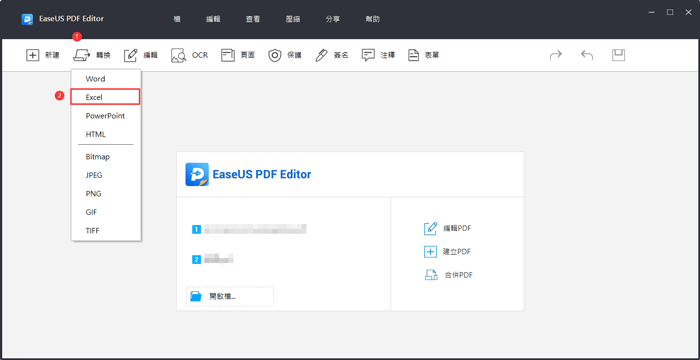
步驟 3. 完成後,轉換後的Excel檔將儲存到您的電腦。
步驟 4. 用Excel打開轉換後的文件,然後單擊「檔案」>「另存為」>「瀏覽」。之後,從「儲存類型」下拉菜單中選擇「CSV」,然後單擊「儲存」。
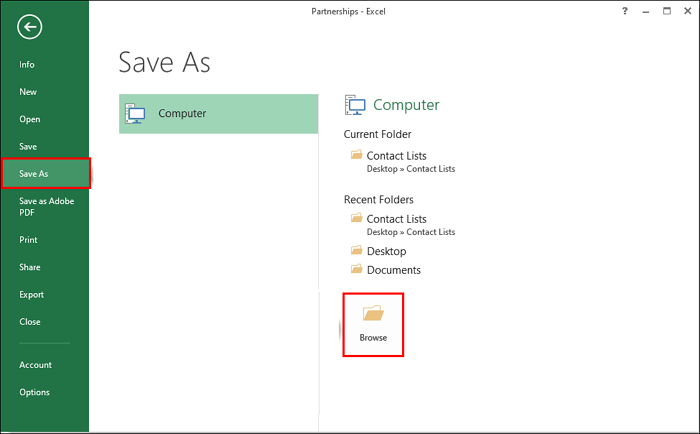
第二部分:如何在Mac上將PDF轉CSV
比較早以前,Mac用戶能使用的應用程式少於Windows用戶,但這種情況很快發生了變化。 macOS系統的用戶現在與Windows用戶一樣多種應用程式都能使用,這也意味著Mac電腦用戶可以有更多的工具選擇將PDF轉換為CSV。如果您的電腦是Mac,推薦使用Adobe Acrobat 將PDF文件轉換為CSV文件。
步驟 1. 打開Finder窗口並找到您的PDF文件。找到後,右鍵單擊您的文件並選擇「打開方式」,然後選擇「Adobe Acrobat Reader DC」。當PDF打開時,單擊頂部的「檔案」並選擇」轉換為Word、Excel或PowerPoint」。
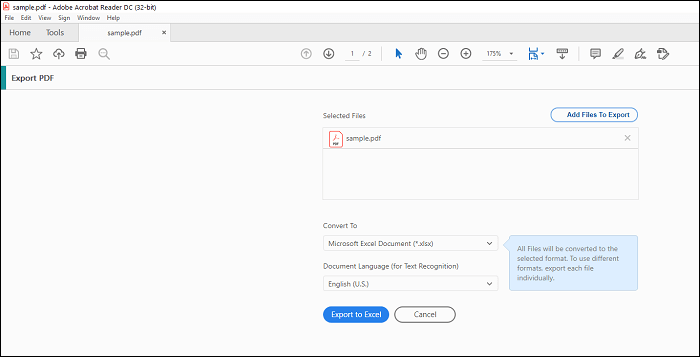
步驟 2. 從「轉換為」菜單中選擇「Microsoft Excel文件」。然後,單擊「導出到 Excel」按鈕開始將您的PDF文件存成Excel。
步驟 3. 在Mac上的Microsoft Excel中打開檔案。然後,像往常一樣存檔並選擇CSV作為輸出格式。這一步會將PDF文件轉換為CSV。
第三部分:如何免費在線將PDF轉CSV
使用桌面應用程式轉換檔案的優勢在於您可以非常快速地完成任務。當您使用在線工具時,您需要等待檔案上傳,然後再下載轉換好格式的檔案。
但是,當您只想轉換幾個檔案時,線上工具非常方便。如果您有一個或幾個PDF要轉換為 CSV,請查看以下兩個線上轉檔工具來完成任務。
1. Zamzar
Zamzar是一款基於網路的工具,協助用戶將原本的檔案格式轉換為其他多種檔案格式。您可以通過Zamzar將PDF檔轉換為其他格式,包括CSV。使用此工具,您只需將檔案上傳到站點,站點將為您執行所有轉換。
步驟 1. 在您的電腦上打開瀏覽器並訪問Zamzar網站。單擊「新增檔案」並上傳您的PDF文件。如果需要,您還可以從Web URL添加檔案。
步驟 2.上傳檔案後,請確保中間的下拉菜單顯示「csv」。如果您沒有更改任何選項,則應該是這種情況。然後,根據需要啟用“完成後發送電子郵件」複選框,最後單擊「立即轉換」。
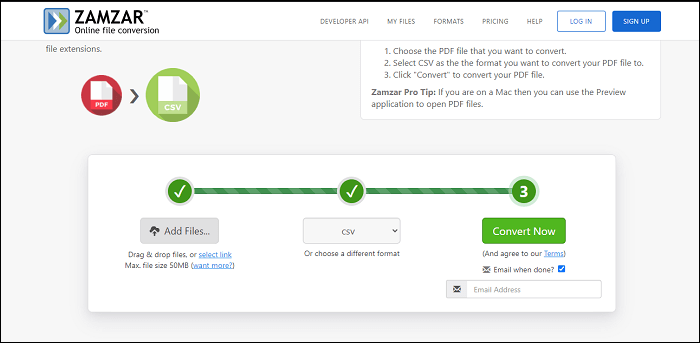
步驟 3. 等待您的PDF轉換為CSV。完成後,您會在屏幕上看到一個大的「下載」按鈕。單擊此按鈕,生成的CSV 文件將開始下載到您的電腦。
請記住,Zamzar最多可存儲您的檔案24 小時,之後您的檔案會自動從其伺服器中刪除。
2. Convertio
Convertio也是一款在線轉檔應用程式,可在您的瀏覽器上打開,協助用戶將檔案從一種格式轉換為另一種格式。使用此線上轉檔工具,您不再需要擔心檔案不兼容,因為您可以隨時將檔案轉換為兼容格式。該工具還提供了PDF到CSV的轉換,這意味著您可以將所有PDF轉CSV,而無需在電腦上安裝任何東西。
該工具還提供了從雲端上傳PDF檔案的選項。這意味著您可以將所有Dropbox、Google Drive 和網絡檔案直接上傳到該工具中,而無需先下載檔案到本機。
步驟 1. 用瀏覽器打開Convertio網站。單擊「選擇檔案」,然後從您的電腦中選擇要轉換為CSV的PDF。
步驟 2. 添加PDF後,確保屏幕上的下拉菜單顯示「csv”。然後,單擊右側的大「轉換」按鈕開始將您的PDF文件轉換為CSV格式。
步驟 3. 該工具應在幾秒鐘內轉換您的PDF。完成後,單擊界面上檔案旁邊的「下載」按鈕,開始將CSV文件下載到您的電腦。
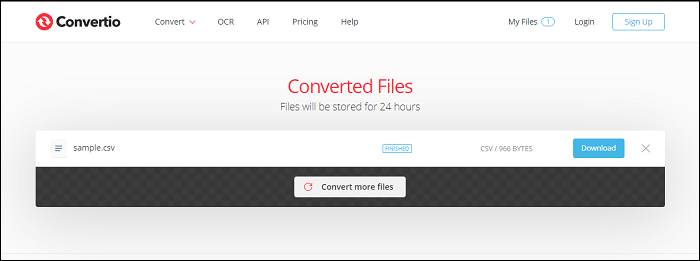
結論
我們提供4種簡單有效將PDF轉CSV的方法,您更喜歡哪一種?
如果您是Windows用戶,我們強烈推薦EaseUS PDF Editor。該轉檔程式不僅可以幫助您將 PDF轉換為文件格式,反之亦然,而且還內建許多編輯工具來協助您修改PDF文件。只需單擊下面的按鈕即可立即試用這款多合一的PDF編輯軟體。
其他人也在問的問題
如果您是第一次執行PDF到CSV的轉換,您可能對轉換過程有疑慮。以下回答您一些常見問題,以便您快速了解轉換的原理。
1. 您可以將PDF文件轉換為Excel電子表格嗎?
是的,您可以將PDF文件轉換為Excel電子表格,這可以使用Adobe Acrobat完成。您只需啟動該程式,用它打開您的PDF,選擇導出選項,然後選擇Excel格式。
2. 如何將我的銀行帳單轉換為CSV格式?
在Windows和Mac平台上將銀行帳單轉換為CSV格式一點都不難。使用 Adobe Acrobat將您的PDF快速導出為Excel,然後使用MS Excel程序將該Excel轉換為CSV。您也可以使用線上轉檔工具轉換檔案格式。
3. 如何將PDF轉換為製表符分隔的文件?
您可以使用Adobe Acrobat將PDF轉換為製表符分隔的文件。使用此程式打開您的檔案並選擇導出選項。然後,選擇將檔案另存為Excel。使用MS Excel打開此Excel檔案,並以您喜歡的任何格式儲存在電腦上。


